אחד מקבצי מנהלי ההתקן בחלק ממערכות Windows, Amadacpbus.sys אחראית על תקשורת וניהול חומרת AMD המחוברת לערכת השבבים של AMD, כגון בקר האודיו AMD וכרטיס מסך AMD. כפי שצוין קודם לכן, קובץ זה חיוני עבור כל מחשב Windows עם חומרת AMD, עם זאת, הוא קושר ל- מסך כחול של מוות בעיה בהודעת השגיאה:
קוד עצירה: SYSTEM_THREAD_EXCEPTION_NOT_HANDLED מה נכשל: amdacpbus.sys

שגיאת הורדה - 0x80070002
מהו המסך הכחול של Amdacpbus.sys?
מסך המוות הכחול של Amadacpbus.sys שנכשל הוא שגיאה המופיעה בדרך כלל כאשר מנהלי התקנים של AMD במחשב שלך מתחילים לתפקד ומביאים למסך הכחול ולהודעת השגיאה, קוד עצירה: SYSTEM_THREAD_EXCEPTION_NOT_HANDLED מה נכשל: amdacpbus.sys .
סיבות נפוצות לכשל של מסך כחול של Amadacpbus.sys
קבצי מערכת יכולים לפעמים להיפגם כתוצאה ממנהלי התקן, תוכנית או קבצי מערכת הפעלה פגומים, התנגשויות תוכנה, שימוש לא תקין במחשב וכיבוי לא תקין. מכיוון שהשגיאה קשורה ל-Amadacpbus.sys, קובץ מערכת, ייתכן שהדבר נובע מהעובדה שהוא פגום או פגום עקב מנהל התקן AMD מיושן או פגום או אפילו תוכנית סותרת במחשב שלך. ה-Blue Dcreen שנכשל ב-amadacpbus.sys מופעל בדרך כלל על ידי מנהלי התקנים של AMD פגומים במחשב שלך, שהגורמים הנזכרים לעיל עלולים לדרבן.
תקן Amadacpbus.sys כשל מסך המוות השחור
הקובץ Amadacpbu.sys קשור למנהלי התקנים של AMD במחשב Windows שלך, וכדי לתקן את Amdacpbus.sys נכשל מסך כחול, בצע את ההצעות הבאות:
- עדכן מנהלי התקנים של AMD
- הסר והתקן מחדש מנהלי התקנים של AMD
- החזר את מנהל ההתקן של AMD
- הפעל סריקת SFC ו-DISM
- השתמש בשחזור מערכת.
1] עדכן מנהלי התקנים של AMD
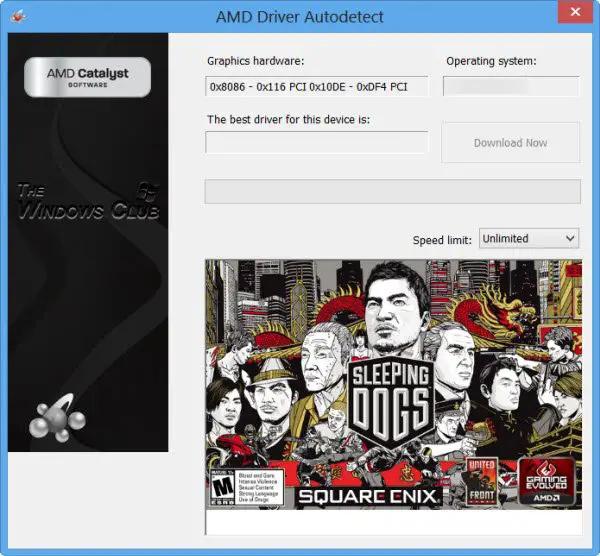
הדרך הטובה ביותר לעדכן מנהלי התקנים של AMD במחשב Windows שלך היא להשתמש ב- כלי זיהוי אוטומטי של מנהל התקן AMD עבור Windows 11/10. השתמש בו כדי לזהות ולעדכן אוטומטית מנהלי התקנים מיושנים של AMD.
2] הסר והתקן מחדש מנהלי התקנים של AMD
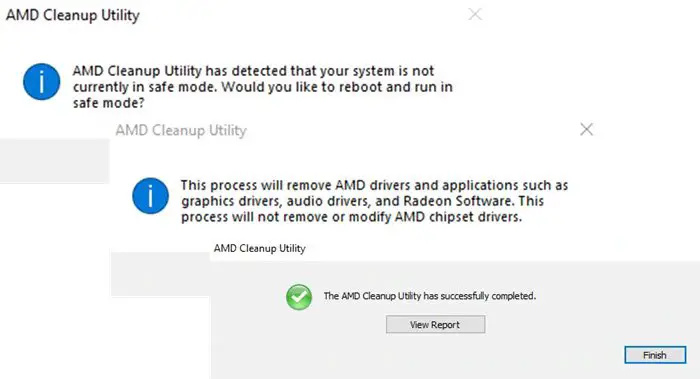
אתה יכול גם להסיר את התקנת מנהלי ההתקן הגרפיים והשמע שלך, להתקין מחדש את הגרסאות המעודכנות שלהם ולראות אם הבעיה נפתרה. כדי להסיר את הדרייברים האלה:
היכן נמצאת תיקיית פרופיל Firefox
- פשוט לך לפתוח מנהל התקן במחשב שלך.
- לחץ לחיצה ימנית על מנהלי ההתקן המתאימים ובחר הסר את ההתקנה ולאשר את הפעולה.
לחלופין, השתמש ב- AMD Clean Uninstall Utility כדי להסיר לחלוטין קבצי מנהלי התקנים של AMD.
לאחר מכן, עליך להתקין את הגרסאות החדשות של מנהלי ההתקן במחשב שלך.
אתה יכול להוריד מנהלי התקנים של AMD כאן amd.com . פשוט בקר בקישור הזה, חפש את מנהל ההתקן של המחשב שלך, הורד את קובץ ההתקנה והפעל אותו.
3] הפעל סריקת SFC ו-DISM
ייתכן שקובץ המערכת Amadacpbu.sys פגום ממגוון סיבות, שיכולות להיות הגורם לבעיית המסך הכחול של המחשב האישי שלך. על מנת למצוא ולהחליף קבצי Amadacpbu.sys פגומים או פגומים במחשב שלך, מומלץ להפעיל את סריקת SFC וה סריקת DISM .
- ללחוץ Windows + S כדי לפתוח את חיפוש Windows .
- סוּג cmd לתוך תיבת החיפוש ובחר הפעל כמנהל .
- לאחר פתיחת שורת הפקודה, הקלד את הפקודה למטה והקש על Enter.
sfc /scannow
לאחר השלמת סריקה זו, הפעל מחדש את המחשב, ודא שאתה מחובר לאינטרנט ולאחר מכן בצע את הפקודה הבאה בזו אחר זו:
חלונות 10 עובדים על עדכונים
DISM /Online /Cleanup-Image /CheckHealth DISM /Online /Cleanup-Image /ScanHealth DISM /Online /Cleanup-Image /RestoreHealth
שוב הפעל מחדש את המחשב ובדוק אם הבעיה נפתרה.
4] החזרת מנהל ההתקן של AMD
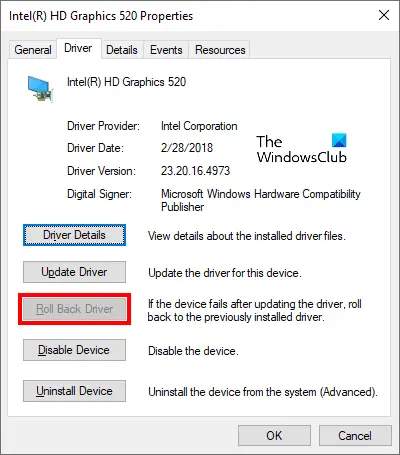
אם זה עתה עדכנת מנהל התקן של AMD במחשב שלך לפני שהחלה בעיית המסך הכחול, אז אתה צריך להחזיר את הנהג לאחור על ידי ביצוע השלבים הבאים:
רשימת התוכניות המותקנות חלונות 10
- לחץ לחיצה ימנית על תפריט התחל ובחר מנהל התקן .
- בחלון שנוצר, נווט אל מתאם תצוגה אפשרות ולחץ עליה פעמיים.
- לחץ לחיצה ימנית על מנהל ההתקן הגרפי שלך והקש על נכסים .
- עבור אל נהג קטגוריה ולחץ על להחזיר נהג .
פעולה זו תחזיר את מנהל ההתקן לתצוגה לגרסה קודמת ובכך תתקן עבורך בעיה זו.
לקרוא: מסך כחול לאחר התקנת מנהלי התקנים ב-Windows
5] השתמש בשחזור מערכת
אתה יכול לחזור למצב קודם ולתקן את הבעיה אם במחשב שלך הוגדרה נקודת שחזור לפני שהבעיה הזו הופיעה. רק מי שאין לו מה להפסיד צריך לשקול לחזור לאותה נקודה מוקדמת יותר. כדי להשתמש בנקודת שחזור במחשב Windows:
- ללחוץ Windows + R , הקלד לוח בקרה , ולחץ בסדר .
- בחלון לוח הבקרה, ודא ש הצג לפי האפשרות מוגדרת ל אייקונים גדולים . כעת, הקש על התאוששות אוֹפְּצִיָה.
- הקש פתח את שחזור המערכת והקש על הַבָּא .
- בחר את נקודת השחזור שבה ברצונך להשתמש ולחץ הַבָּא .
לקרוא: כיצד למצוא איזה מנהל התקן גורם למסך הכחול ב-Windows?














